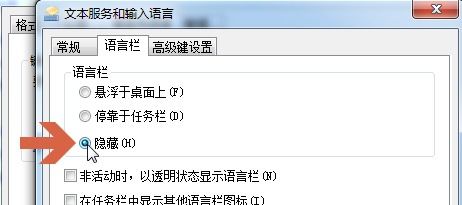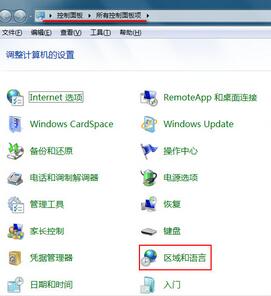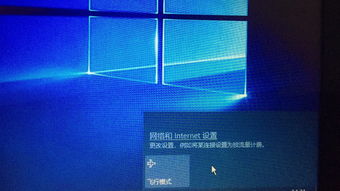Win7输入法图标消失?别急,这里有妙招!
在这个数字化飞速发展的时代,电脑已经成为我们日常生活和工作中不可或缺的一部分。而Windows 7,作为微软曾经的主力操作系统,至今仍被不少用户所青睐。然而,在使用过程中,难免会遇到一些小问题,比如“Win7输入法图标不见了”这一令人头疼的困扰。别担心,今天我们就来彻底解决这个问题,让你的电脑使用体验再次回归顺畅!

首先,让我们来深入了解一下,为什么Win7的输入法图标会突然消失?其实,这种情况往往源于系统设置的微调、第三方软件的干扰或是病毒侵袭等。不过别担心,无论原因是什么,我们都有相应的解决方案。接下来,我们就一步步来探讨如何找回那个“失踪”的输入法图标。

一、检查系统设置,找回输入法图标
很多时候,输入法图标的消失是因为系统设置被意外更改了。这时,我们可以尝试通过控制面板来找回它。
1. 打开控制面板:点击“开始”菜单,选择“控制面板”。
2. 进入区域和语言选项:在控制面板中,找到并点击“时钟、语言和区域”下的“更改显示语言”。
3. 调整键盘和语言栏设置:在弹出的窗口中,切换到“键盘和语言”选项卡,然后点击“更改键盘”按钮。
4. 勾选语言栏:在“文本服务和输入语言”窗口中,切换到“高级键设置”选项卡。在这里,你可以看到“语言栏”的设置选项。确保“在任务栏中显示其他语言栏图标”是被勾选的。
5. 应用并确定:完成上述设置后,点击“应用”和“确定”按钮,然后重启你的电脑。这样,消失的输入法图标应该就能重新出现在任务栏上了。
二、利用任务管理器,重启相关进程
如果系统设置没有问题,那么输入法图标的消失可能是由某个进程异常导致的。这时,我们可以通过任务管理器来重启相关进程。
1. 打开任务管理器:按“Ctrl+Shift+Esc”组合键,或者右键点击任务栏,选择“任务管理器”。
2. 找到并结束ctfmon.exe进程:在任务管理器中,切换到“进程”选项卡,找到名为“ctfmon.exe”的进程(这是负责输入法管理的进程)。右键点击它,选择“结束进程”。
3. 重启ctfmon.exe进程:为了重启ctfmon.exe进程,你需要通过“运行”窗口(按“Win+R”组合键)输入“ctfmon.exe”,然后点击“确定”。这样,输入法管理器就会重新加载,输入法图标也应该会随之出现。
三、注册表修复,解决输入法图标消失问题
如果上述方法都没有奏效,那么问题可能出在注册表上。注册表是Windows系统的核心数据库,任何微小的改动都可能影响系统的正常运行。因此,在修改注册表之前,请务必备份你的注册表数据。
1. 打开注册表编辑器:按“Win+R”组合键,输入“regedit”,然后点击“确定”。
2. 导航到输入法相关键值:在注册表编辑器中,导航到以下路径:
`HKEY_CURRENT_USER\Software\Microsoft\Windows\CurrentVersion\Run`
3. 新建字符串值:在右侧窗口中,右键点击空白处,选择“新建”下的“字符串值”。将其命名为“ctfmon.exe”,并将其值设置为“C:\Windows\System32\ctfmon.exe”(注意:路径可能因你的系统安装位置而有所不同)。
4. 重启计算机:完成上述设置后,重启你的计算机。这样,注册表就会重新加载,输入法图标也应该能够正常显示了。
四、排查第三方软件干扰
有时候,第三方软件(如杀毒软件、优化工具等)可能会误删或禁用输入法相关的文件或服务。因此,在排除系统故障后,我们还需要检查是否有第三方软件在作祟。
1. 暂时禁用杀毒软件:尝试暂时禁用你的杀毒软件,然后观察输入法图标是否恢复。如果恢复,那么可能是杀毒软件误杀了输入法相关的文件或进程。这时,你可以将相关文件添加到杀毒软件的信任列表中,或者恢复被误删的文件。
2. 排查优化工具:同样地,如果你使用了系统优化工具(如CCleaner等),也需要检查其是否对输入法相关的设置进行了更改。如果有,请将其恢复为默认设置。
五、警惕病毒侵袭
最后,我们还需要警惕病毒侵袭的可能性。有些病毒会恶意修改系统设置或删除关键文件,从而导致输入法图标消失。因此,在排除其他故障后,我们还需要运行杀毒软件进行全面扫描和杀毒。
1. 更新杀毒软件:确保你的杀毒软件是最新版本,并包含最新的病毒库。
2. 进行全面扫描:运行杀毒软件进行全面扫描,确保没有病毒潜伏在你的系统中。
3. 处理扫描结果:根据杀毒软件的提示,处理扫描出的病毒或恶意软件。可能需要删除、隔离或修复受感染的文件。
结语
通过以上步骤,你应该能够成功找回Win7中消失的输入法图标。无论是通过检查系统设置、重启相关进程、修复注册表、排查第三方软件干扰还是警惕病毒侵袭,我们都为你提供了详细的解决方案。希望这篇文章能够帮助你解决困扰,让你的电脑使用体验再次变得愉快和顺畅!如果你还有其他问题或需要进一步的帮助,请随时联系我们。我们始终在这里,为你提供全方位的技术支持!
-
 Win7电脑桌面图标突然消失?别急,这里有快速恢复的方法!资讯攻略10-31
Win7电脑桌面图标突然消失?别急,这里有快速恢复的方法!资讯攻略10-31 -
 Win7无线网络连接消失怎么办?资讯攻略11-12
Win7无线网络连接消失怎么办?资讯攻略11-12 -
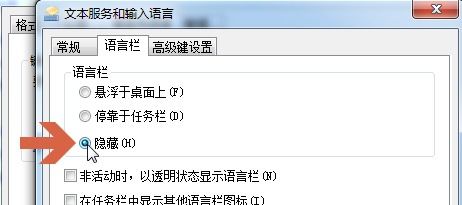 Win7系统输入法图标消失解决方法资讯攻略11-18
Win7系统输入法图标消失解决方法资讯攻略11-18 -
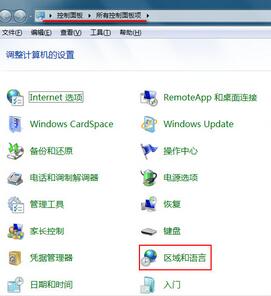 Win7输入法图标失踪?快速找回秘籍!资讯攻略11-23
Win7输入法图标失踪?快速找回秘籍!资讯攻略11-23 -
 电脑光驱图标消失?快速找回方法!资讯攻略12-05
电脑光驱图标消失?快速找回方法!资讯攻略12-05 -
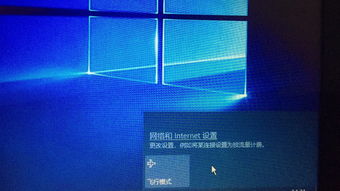 Win7桌面图标消失怎么办?快速解决图标不显示问题资讯攻略11-04
Win7桌面图标消失怎么办?快速解决图标不显示问题资讯攻略11-04